薄荷记账APP安全设置在哪里,薄荷记账APP安全设置在哪里,下面跟我一起操作吧。......
win10怎么加密文件夹 如何给文件夹设置密码
出于安全考虑,很多网友想要给Windows10系统中的文件加密,以保护个人隐私。那么如何给WINdows10系统中的文件夹加密呢?下面就一起来看一下操作方法吧。

工具/原料
- Windows10
- Winrar
方法/步骤1
首先找到要加密的文件夹,然后右键点击该文件夹,在弹出菜单中选择“属性”菜单项。

这时会打开该文件夹的属性窗口,在窗口中点击“高级”按钮。

在打开的高级属性窗口中,我们选中“压缩和加密属性”一项中的“加密内容以便保护数据”前面的复选框,最后点击确定按钮。

这时会弹出一个确认属性更改的窗口,点击“确定”按钮。
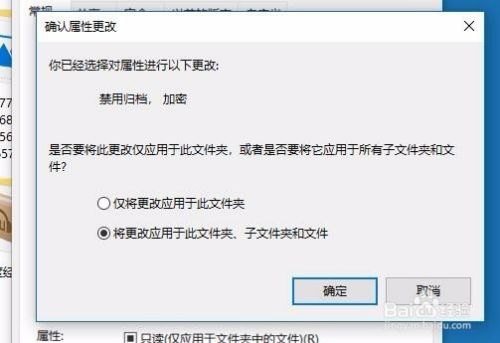
这时该文件夹与文件夹中的文件图标都发生了变化,不过如果还是原帐户登录使用这些文件的话,是没有任何影响,如果把这些文件或文件夹使用其它帐户,或是移动到其它电脑的时候,就会出现无法正常打开的情况。从而保护个人的隐私。
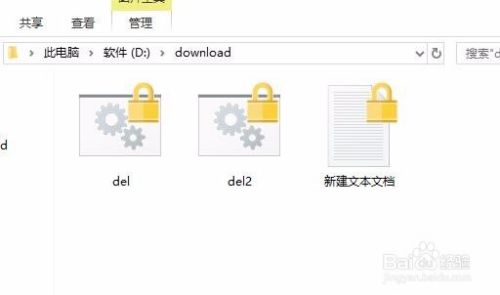
方法/步骤2
另外我们也可以使用压缩软件winrar来帮助我们加密,可以右键点击要加密的文件夹,在弹出菜单中选择“添加到压缩文件”菜单项。

这时会打开压缩窗口,在这里选中右下角的“设置密码”按钮。
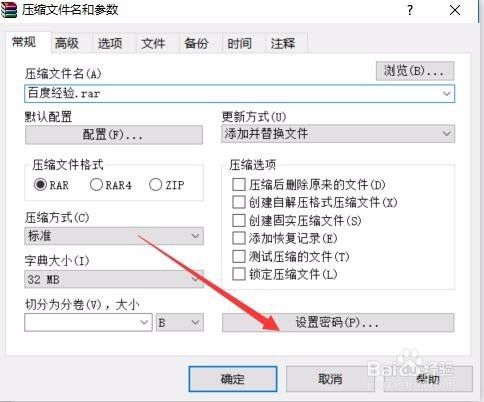
这时会打开输入密码窗口,输入要加密的密码,最后点击确定按钮 ,这样我们就可以生成一个加密的压缩文件了。同时把原来的文件删除。
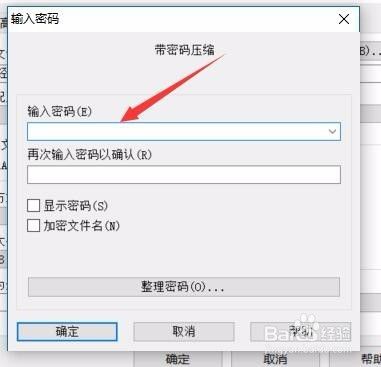
如果需要使用这些文件的话,可以在解压的时候输入密码才可以,从而保证了文件的安全。

注意事项
- 此经验文章中的图文皆由 lqlxhua 独立编撰,并首发于百度经验,如要转载,请留出处。
- 有帮助,点投票。要细品,可收藏。要继续,请关注。如成功,请点赞。有疑问,请留评。
以上方法由办公区教程网编辑摘抄自百度经验可供大家参考!
相关文章
- 详细阅读
-
保护孩子安全的注意事项及禁忌 家长必看---前篇详细阅读

保护孩子安全的注意事项及禁忌 家长必看---前篇,保证孩子的安全,每个家长有这个责任。特别是小孩,今天讲一下小孩子的注意事项。......
2023-03-03 434 安全
-
如何安全乘坐自动扶梯详细阅读

如何安全乘坐自动扶梯,电梯伤人事件似乎隔不了多长时间就能在各大新闻媒体里看到,有时甚至危及乘梯人的性命。随着社会的发展,自动扶梯现在遍布在各大商城、车站等人群密集的地方,方便了我们生活的同时,我们也不......
2023-03-03 414 安全

